 Tutoriel logiciel
Tutoriel logiciel
 Logiciel
Logiciel
 Comment 360 Security Guard nettoie-t-il le registre - Comment 360 Security Guard nettoie-t-il le registre
Comment 360 Security Guard nettoie-t-il le registre - Comment 360 Security Guard nettoie-t-il le registre
Comment 360 Security Guard nettoie-t-il le registre - Comment 360 Security Guard nettoie-t-il le registre
L'éditeur php Yuzai vous présentera comment nettoyer le registre avec 360 Security Guard. Le registre est un composant essentiel du système Windows. Une utilisation prolongée de l'ordinateur entraînera un encombrement du registre et affectera la vitesse de fonctionnement du système. Le nettoyage du registre via 360 Security Guard peut améliorer les performances du système et accélérer l'ordinateur. Ensuite, nous présenterons en détail les étapes spécifiques du nettoyage du registre avec 360 Security Guard, afin que vous puissiez facilement apprendre comment nettoyer le registre et assurer le fonctionnement efficace et stable de votre ordinateur.
1. Ouvrez d'abord [360 Security Guard] et cliquez sur Nettoyage de l'ordinateur (comme indiqué sur l'image).
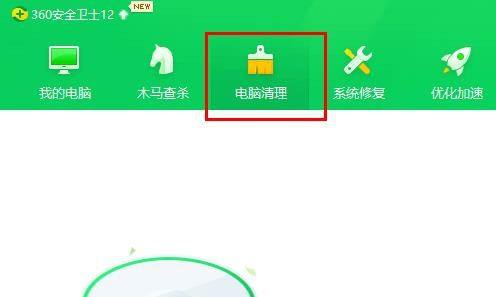
2. Ensuite, vous pouvez voir la coche [Single Cleanup] sur la droite (comme indiqué sur l'image).
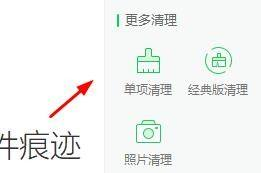
3. Enfin, faites défiler vers le bas et vous verrez la case à cocher [Nettoyer le registre] sur la droite (comme indiqué sur l'image).
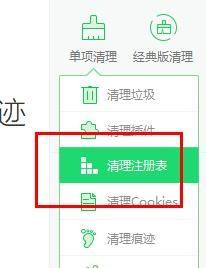
Ce qui précède est le contenu détaillé de. pour plus d'informations, suivez d'autres articles connexes sur le site Web de PHP en chinois!

Outils d'IA chauds

Undresser.AI Undress
Application basée sur l'IA pour créer des photos de nu réalistes

AI Clothes Remover
Outil d'IA en ligne pour supprimer les vêtements des photos.

Undress AI Tool
Images de déshabillage gratuites

Clothoff.io
Dissolvant de vêtements AI

AI Hentai Generator
Générez AI Hentai gratuitement.

Article chaud

Outils chauds

Bloc-notes++7.3.1
Éditeur de code facile à utiliser et gratuit

SublimeText3 version chinoise
Version chinoise, très simple à utiliser

Envoyer Studio 13.0.1
Puissant environnement de développement intégré PHP

Dreamweaver CS6
Outils de développement Web visuel

SublimeText3 version Mac
Logiciel d'édition de code au niveau de Dieu (SublimeText3)
 Comment désinstaller un logiciel de 360 Security Guard - Comment désinstaller un logiciel de 360 Security Guard
Mar 04, 2024 pm 03:46 PM
Comment désinstaller un logiciel de 360 Security Guard - Comment désinstaller un logiciel de 360 Security Guard
Mar 04, 2024 pm 03:46 PM
Récemment, des amis ont demandé à l'éditeur comment désinstaller le logiciel de 360 Security Guard. Ce qui suit vous présentera la méthode de désinstallation du logiciel de 360 Security Guard. Les amis dans le besoin peuvent venir en savoir plus. 1. Ouvrez 360 Security Guard et cliquez sur [Gestion des logiciels] en haut, comme indiqué dans la figure ci-dessous. 2. Recherchez et cliquez sur [Désinstaller], comme indiqué dans la figure ci-dessous. 3. Recherchez le logiciel 360 Security Guard et cliquez sur [Désinstaller] à droite, comme indiqué dans la figure ci-dessous.
 Comment désactiver le mode protection des yeux de 360 Security Guard ? Comment désactiver le mode de protection des yeux dans 360 Security Guard
Mar 14, 2024 pm 07:40 PM
Comment désactiver le mode protection des yeux de 360 Security Guard ? Comment désactiver le mode de protection des yeux dans 360 Security Guard
Mar 14, 2024 pm 07:40 PM
360 Security Guard est un logiciel antivirus utilisé par de nombreux utilisateurs sur leurs ordinateurs. Il peut protéger l'ordinateur contre l'invasion de virus. Certains utilisateurs activent le mode de protection des yeux par défaut. Parfois, il est peu pratique à utiliser et souhaitent l'activer. l'éteindre, mais ils veulent le désactiver. Si vous ne savez pas comment l'utiliser, l'éditeur du didacticiel du logiciel d'aujourd'hui vous expliquera comment désactiver le mode de protection des yeux. J'espère que cela pourra être utile à la majorité des utilisateurs. . Comment désactiver le mode de protection des yeux dans 360 Security Guard : 1. Ouvrez le logiciel, cliquez sur l'icône des trois barres horizontales en haut à droite de la page et sélectionnez « Paramètres » parmi les options ci-dessous. 2. Après avoir accédé à la nouvelle interface, cliquez sur l'option « Personnalisation des fonctions » sous « Paramètres de base » sur la gauche. 3
 Comment débloquer les programmes bloqués dans 360 Security Guard ? Méthode 360 pour débloquer les programmes bloqués
Mar 13, 2024 pm 03:43 PM
Comment débloquer les programmes bloqués dans 360 Security Guard ? Méthode 360 pour débloquer les programmes bloqués
Mar 13, 2024 pm 03:43 PM
360 Security Guard est un logiciel de protection installé sur les ordinateurs de nombreux utilisateurs. De nombreuses fonctions de protection sont activées par défaut. Certains utilisateurs ne peuvent pas télécharger de logiciels sur leurs ordinateurs et ne peuvent pas l'installer avec succès. Alors, comment peuvent-ils être configurés pour débloquer les programmes bloqués ? , en réponse à ce problème, l'éditeur de ce tutoriel logiciel partagera avec vous la méthode de fonctionnement, dans l'espoir d'aider davantage de personnes. Comment débloquer les programmes bloqués avec 360 Security Guard : 1. Double-cliquez pour accéder au logiciel et cliquez sur l'option « Centre de protection » dans le coin inférieur gauche de la page d'accueil. 2. Cliquez ensuite sur « Faire confiance et bloquer » ci-dessus. 3. Après être entré dans la nouvelle interface, cliquez sur « Programmes bloqués » sur la gauche. 4
 Comment définir les éléments de démarrage dans 360 Security Guard - Comment définir les éléments de démarrage dans 360 Security Guard
Mar 06, 2024 am 09:25 AM
Comment définir les éléments de démarrage dans 360 Security Guard - Comment définir les éléments de démarrage dans 360 Security Guard
Mar 06, 2024 am 09:25 AM
Mes amis, savez-vous comment définir les éléments de démarrage dans 360 Security Guard ? Aujourd'hui, je vais vous expliquer comment définir les éléments de démarrage dans 360 Security Guard. Si vous êtes intéressé, venez jeter un œil avec moi, j'espère que cela pourra vous aider. . 1. Ouvrez d’abord 360 Security Guard sur votre ordinateur (comme indiqué sur l’image). 2. Cliquez ensuite sur le bouton graphique du menu dans le coin supérieur droit (comme indiqué sur l'image). 3. Cliquez ensuite sur l'option Paramètres dans les options développées (comme indiqué dans l'image). 4. Ensuite, cliquez sur la colonne des paramètres de l'élément de démarrage dans la barre d'options de gauche du Centre de paramètres (comme indiqué dans l'image). 5. Enfin, cochez l'option de démarrage automatique au démarrage (comme indiqué sur l'image).
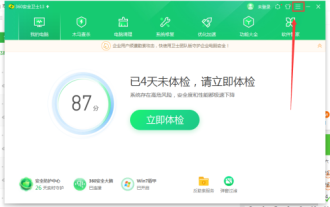 Comment 360 Security Guard utilise la technologie P2P - Comment 360 Security Guard utilise la technologie P2P
Mar 04, 2024 pm 09:49 PM
Comment 360 Security Guard utilise la technologie P2P - Comment 360 Security Guard utilise la technologie P2P
Mar 04, 2024 pm 09:49 PM
Beaucoup de gens ne savent pas comment 360 Security Guard utilise la technologie P2P ? L'article qui vous est présenté aujourd'hui concerne la méthode de 360 Security Guard utilisant la technologie P2P. Si vous ne le savez toujours pas, apprenons-le avec l'éditeur. 1. Ouvrez le logiciel 360 Security Guard et cliquez sur le bouton "trois" dans le coin supérieur droit du logiciel. 2. Cliquez sur le bouton Paramètres. 3. Cochez l'option dans la case permettant d'utiliser la technologie P2P lors de la mise à niveau de 360 Security Guard.
 Comment 360 Security Guard récupère-t-il les fichiers déchiquetés ? Méthode de récupération 360 Security Guard pour les fichiers déchiquetés
Mar 13, 2024 pm 11:10 PM
Comment 360 Security Guard récupère-t-il les fichiers déchiquetés ? Méthode de récupération 360 Security Guard pour les fichiers déchiquetés
Mar 13, 2024 pm 11:10 PM
Certains fichiers sur nos ordinateurs ne peuvent pas être supprimés ou sont automatiquement restaurés après la suppression. De nombreuses personnes utilisent 360 Security Guard pour détruire des fichiers. Certains amis souhaitent récupérer des fichiers détruits en raison d'opérations incorrectes, mais ils ne savent pas comment le faire. . Pour le récupérer, le didacticiel logiciel d'aujourd'hui répondra à cette question. Méthode de récupération de 360 Security Guard pour les fichiers déchiquetés : 1. Entrez dans le logiciel et cliquez sur « Liste des fonctions » dans la barre de menu en haut de la page principale. 2. Recherchez l'option « Récupération de fichiers » dans « Sécurité des données ». 3. Dans la nouvelle interface, cliquez sur « Démarrer l'analyse
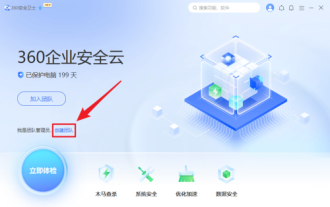 Comment créer une équipe dans 360 Security Guard - Comment créer une équipe dans 360 Security Guard
Mar 04, 2024 pm 03:16 PM
Comment créer une équipe dans 360 Security Guard - Comment créer une équipe dans 360 Security Guard
Mar 04, 2024 pm 03:16 PM
Amis, savez-vous comment créer une équipe dans 360 Security Guard ? Aujourd'hui, je vais vous expliquer comment créer une équipe dans 360 Security Guard. Si vous êtes intéressé, venez jeter un œil avec moi, j'espère que cela pourra vous aider. 1. Ouvrez le logiciel [360 Security Guard] et cliquez sur le bouton [Créer une équipe]. 2. Dans la fenêtre contextuelle, cliquez sur le bouton [Créer une équipe]. 3. Dans l'image ci-dessous, saisissez les informations de création et cliquez sur [Inscription gratuite] pour créer une équipe.
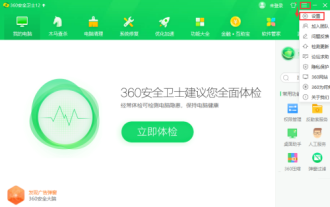 Comment définir des invites de nettoyage des ordures dans 360 Security Guard - Comment définir des invites de nettoyage des ordures dans 360 Security Guards
Mar 07, 2024 am 08:55 AM
Comment définir des invites de nettoyage des ordures dans 360 Security Guard - Comment définir des invites de nettoyage des ordures dans 360 Security Guards
Mar 07, 2024 am 08:55 AM
Beaucoup de gens ne savent pas comment définir les invites de nettoyage des ordures dans 360 Security Guard ? L'article qui vous est présenté aujourd'hui explique comment définir les invites de nettoyage des ordures dans 360 Security Guards. Si vous ne le savez toujours pas, apprenons-le avec l'éditeur. . 1. Ouvrez 360 Security Guard, cliquez sur les trois icônes horizontales dans le coin supérieur droit de la page d'accueil, puis cliquez sur « Paramètres », comme indiqué dans la figure ci-dessous : 2. Cliquez sur « Conseils de nettoyage des déchets », comme indiqué dans la figure ci-dessous : 3. Sélectionnez « Garbage Reminder Standard » en fonction de la situation, « Rappeler la fréquence de nettoyage » et ainsi de suite, cliquez sur « OK », comme indiqué dans la figure ci-dessous :





